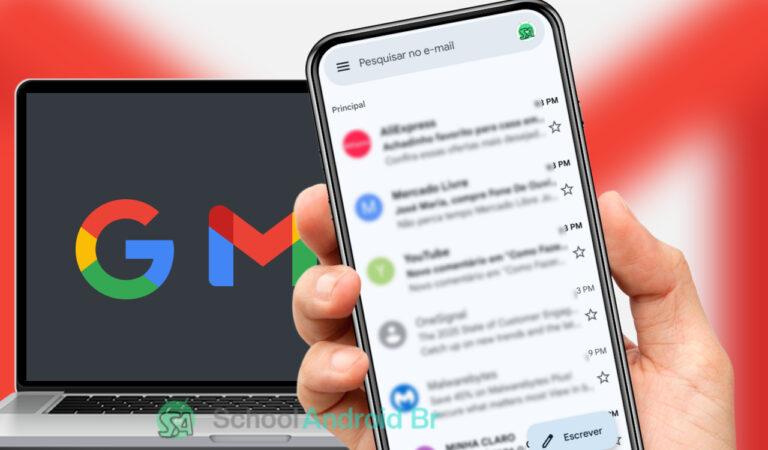Os Contatos do Google permitem armazenar e gerenciar informações como nomes, e-mails e telefones, sincronizando-os automaticamente entre dispositivos conectados à sua conta. Confira abaixo como adicionar, mover e personalizar contatos.
Adicionar um contato
No Android:
1. Abra o app Contatos.
2. Toque em Adicionar (canto inferior direito).
3. Insira nome, telefone ou e-mail.
- Campos extras: Toque em Adicionar campos para incluir endereço, notas etc.
- Foto: Selecione Adicionar imagem para incluir uma foto.
4. Finalize com Salvar.
No Computador:
- Acesse Contatos do Google.
- Clique em Criar contato (canto superior esquerdo).
- Preencha os dados e salve.
Mover um Contato
É possível transferir contatos de outras contas (como Outlook ou iCloud) para sua conta Google:
- Abra o app Contatos no Android.
- Selecione o contato desejado.
- Toque em Configurações de contato (⋮) → Mover para outra conta.
- Escolha a conta Google de destino.
Observação: O contato será removido da conta original após a transferência.
Controle de contatos automáticos
Os Contatos do Google salvam automaticamente e-mails de destinatários não cadastrados no grupo “Outros contatos”. Para desativar:
- No Gmail (computador), acesse Configurações (⚙️).
- Em “Criar contatos para preenchimento automático”, selecione Eu mesmo adicionarei os contatos.
- Clique em Salvar alterações.
Acessar e gerenciar “Outros contatos”
- Visualizar: Acesse contacts.google.com.
- No menu esquerdo, clique em Outros contatos.
- Excluir:
- Selecione os contatos desejados (marque as caixas).
- Clique em Mais → Excluir.
Observação: Essa opção não está disponível em dispositivos iOS ou Android.
Histórico de atualizações
Para ver alterações recentes em um contato:
- Abra Contatos do Google no computador.
- Selecione o contato.
- Verifique o “Histórico” (canto inferior direito).
Observação: Contatos antigos podem não exibir histórico completo.
Gerenciar contatos no Google é uma forma eficiente de centralizar informações e acessá-las em qualquer dispositivo. Utilize as opções de personalização e sincronização para manter seus dados organizados e atualizados.
Fonte: Google